


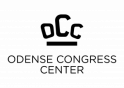
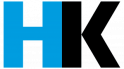


EventBuizz digital event platform giver dig alle mulige værktøjer til, at gøre alle dine gode ideer til ekskvérbare og funktionelle løsninger. Og skulle du køre fast, sidder vores support klar til, at guide dig.
I eventplatformen, kan I selv styre hele processen der gør, at I kan skabe succesfulde events. Lige fra invitationer, tilmeldinger, design af hjemmesider, virtuelle events og apps til særlige ønsker om overnatning, transport, aktiviteter, madpræferencer, betaling mv. Med et snuptag kan I give ledelsen og samarbejdspartnere adgang til at følge med i, hvordan det går med tilmeldingerne eller salget af billetter. Adgang til live data gør det nemmere at planlægge og målrette sin marketing indsats. På dagen kan man følge med i besøgstal og hvem kom og hvem udeblev.
Med Eventbuizz API’er og plugins får du naturligvis fuld mulighed for integration med alle de platforme og forretningssystemer du måske allerede benytter – eller har et ønske om at bruge i fremtiden.







Vores produktsuite er fuldt integreret. Ved anvendelse af flere af vores produkter, opdateres
og vedligeholdes data centralt. Uanset om dit event er fysisk, online eller hybrid.
Alle softwarelicenser til produkter og features kan nemt
sammensættes efter behov. Kontakt os for priser.
Vores produktsuite er fuldt integreret. Ved anvendelse af flere af vores produkter, opdateres
og vedligeholdes data centralt. Uanset om dit event er fysisk, online eller hybrid.
Invitation. Med vores byg-selv design kan du nemt indlæse deltagere via .csv eller API. Du kan sende skræddersyede invitationer og påmindelser baseret på forskellige deltagertyper. Overvåg, om dine emails er blevet leveret eller afvist, og modtag beskeder ved tilmelding og afmelding. Vores platform sikrer desuden, at kun dem du har inviteret, kan tilmelde sig.
Tilmelding. Med vores fleksible byg-selv formular kan du nemt oprette en tilmeldingsside eller integrere den direkte på dit eget website. Vælg det layout, der passer bedst til dine behov, og hold styr på tilmeldinger, afmeldinger og ventelister, herunder detaljer om overnatning, transport, allergener og workshops, med mulighed for betaling.
Hjemmeside. Lav en moderne event hjemmeside med blot få kliks. Vores nutidige visuelle design sikrer, at dit brand og dine budskaber fremstår klart og professionelt. Vælg dit foretrukne layout blandt flere muligheder, og præsenter nemt elementer som keynote speakers, programoversigter, tracks, udstillere, sponsorer, seneste nyheder og forskellige billetpakker.
Nyhedsbrev. Nemt og simpelt nyhedsbrevsmodul for dig der gerne vil have det hele ét sted. Mulighed for opsamling af tilmeldinger fra hjemmesider og landing pages. Modulet har fuld integration til alle vores produkter, men kan også anvendes alene.
Betaling. Spar tid og minimer fejl ved at undgå manuel indtastning af fakturaer. Vores platform genererer automatisk alm. fakturaer også med EAN og giver dig mulighed for at modtage online betalinger gennem tjenester som Nets, Bambora og Stripe. Betalingerne går direkte til din bankkonto udenom EventBuizz, og der pålægges ingen billetgebyrer.
Event app. Design din egen event app med tilpassede logoer og farver. Vis tilmeldingsinfo, program, talere og materialer. Muliggør chat, netværk, mødebooking og spørgsmål. Inkluder en social væg og funktioner til valg, afstemninger og ordskyer.
Virtual Event. Virtuel portal med video og app funktionalitet i et skærmbillede, samt integreret tilmelding. Fuld kontrol med Raise hand. Live broadcast uden forsinkelse til konferencer og webinar.
Check-in app. Udsendelse af billetter med QR-kode. Effektiv adgangskontrol og no show. Scan med appen ved ankomst, workshops, VIP-lounge, restaurant, bustransport og sociale aktiviteter. Live besøgstal opdelt på tid, deltagertyper og indgange. Fuld integreret med tilmelding. Kan også anvendes med andre platforme.
Onsite print af navneskilte. Fra billet til navneskilt på sekunder skaber du en wow-effekt og sparer tid. Print direkte ved billetscan i A6 eller kreditkortformat. Skilte designet for hver deltagertype sikrer nem identifikation og interaktion. Individuelle designs giver fleksibilitet til at tilpasse detaljer som QR-koder, bordnumre og branchekoder.
Lead app. Gør det nemt for udstillere at scanne og gemme gæsternes kontaktinformation. Med dens avancerede funktioner kan du sende produktark, udfylde lead-rapporter og indhente samtykke til udsendelse af nyhedsbreve, kataloger og vareprøver. Desuden kan leads oprettes og redigeres direkte fra en PC.
Udstillerportal. Opret leads, send materialer, og foretag tilkøb. Tilmeld standpersonale og giv udstillerne direkte adgang, så du undgår at administrere deres logoer og firmaoplysninger. Disse informationer bliver præsenteret på din officielle event hjemmeside og app. Saml al kommunikation mellem arrangør og udstillere ét sted.
Integration. For at effektivisere jeres arbejdsgange tilbyder vi automatisering af manuelle processer. Vores produkter er designet til nem integration med diverse event- og forretningssystemer gennem vores API. Ydermere understøtter vi standard plugins kompatible med større CRM- og forretningssystemer såsom Salesforce og Microsoft Dynamics 365.
Branding og visuel identitet. Få vist dit logo og brand farver, upload et baggrundsbillede eller vælg en af vores der passer til dit tema for arrangementet.
Live afstemninger og valg. Engager dit publikum. Stem om vigtige emner, beslutninger og kandidater. Understøtter også anonyme afstemninger.
Invitation og tilmelding. Design en flot invitationsmail med tilhørende tilmeldingsside. Få overblik og styr på dine tilmeldinger med eller uden betaling.
Networking. Hent din profil fra LinkedIn. Søg i deltagerlisten, chat og etablere nye relationer og møder, som var det et fysisk event.
Live streaming og video breakout sessioner. Professionel kameraproduktion inklusiv synkronisering af slides, samt visning af polls, Q&A mv.
Live Q&A. Giv dit publikum større udbytte så de kan få svar på deres spørgsmål. Send skriftlige spørgsmål direkte til moderatoren.
Live video-interaktion med publikum. Når deltageren “beder om ordet, oprettes der forbindelse til det virtuelle venteværelse. Her sikres, at videobillede- og lyd er i orden.
Login: To-faktor-godkendelse (2FA) sikre, at kun tilmeldte og autoriserede brugere har adgang til app’en
Entrebillet: En entrebillet med en QR-kode giver dig adgang til arrangementet med blot et enkelt scan.
Mine Tilvalg: Gør deltagerne i stand til at tilpasse deres eventoplevelse ved at vælge forplejning, overnatning, transport og workshops efter deres behov og præferencer.
Program: Giver deltagerne mulighed for at se en oversigt over program, sessioner og aktiviteter, så de kan planlægge deres dag.
Noter: Tillader deltagerne at tage noter direkte i appen under sessioner eller workshops, hvilket gør det nemt at organisere og huske vigtig information.
Taler profiler: Giver indblik i talernes baggrund og ekspertise, hvilket hjælper deltagerne med at vælge de mest relevante sessioner.
Personligt Program: Muliggør oprettelse af en skræddersyet tidsplan baseret på deltagerens interesseområder og valg af sessioner.
Nyheder: Holder deltagerne opdateret med vigtige oplysninger, ændringer i programmet og påmindelser via e-mail, SMS og push-beskeder.
Praktiske Information: Indeholder nyttige oplysninger som stedets adresse, parkering, Wi-Fi-adgang og andre praktiske detaljer.
Dokumenter: Giver adgang til relevant dokumentation, præsentationer eller materialer relateret til sessioner eller workshops.
Evaluering: Efter afslutningen muliggør det indsamling af feedback fra deltagerne for at forbedre fremtidige arrangementer.
Plantegning: Giver deltagerne en oversigt over eventområdet, hvilket gør det lettere at navigere og finde sessioner eller udstillinger.
Kort: Integrerer kortfunktioner for at hjælpe deltagerne med at finde vej til eventet og se lokale attraktioner eller faciliteter.
Deltagerliste: Med deltagerlisten kan du nemt identificere og kontakte alle tilstedeværende, hvilket skaber muligheder for spontane interaktioner og forbindelser.
Søgning på netværksinteresser: giver dig mulighed for at finde relevante kontakter og starte meningsfulde samtaler, der kan føre til værdifulde forbindelser.
Chat: Chatfunktionen gør det enkelt at starte samtaler med andre deltagere, hvilket letter kommunikationen og muligheden for at udveksle ideer og kontakter i realtid.
Spørgsmål og svar: Giver deltagerne mulighed for at stille spørgsmål og få svar fra talere, hvilket fremmer interaktion og forbedrer forståelsen af præsentationen.
Afstemninger og valg: Muliggør realtidsafstemninger, der kan bruges til at indsamle feedback, forstå deltagernes holdninger eller træffe beslutninger i løbet af arrangementet.
Social wall: Fremmer social interaktion ved at tillade deltagerne at dele billeder, opdateringer og kommentarer om arrangementet, hvilket skaber et fællesskab omkring begivenheden.
Word cloud (Ordsky): Visualiserer deltagernes tanker og idéer for en hurtig og letforståelig oversigt over centrale emner, hvilket kan hjælpe med at identificere trends og fokusområder.
Raise hand (bede om ordet): Giver deltagerne mulighed for at anmode om at tale eller stille spørgsmål under en session, hvilket giver dem en stemme og mulighed for aktiv deltagelse.
Help desk: Tilbyder support og assistance til deltagerne, hvilket sikrer en problemfri oplevelse og hurtig løsning af eventuelle tekniske eller logistiske problemer.
SoMe: Nemmere deling af begivenheden på sociale medieplatforme, hvilket kan øge eksponeringen og tiltrække flere deltagere.
Mine dokumenter: Giver deltagerne adgang til at dele og udveksle dokumenter og materiale med en eller flere deltagere, mens arrangøren også kan dele dokumenter med udvalgte deltagere.
Streaming: Gør det muligt for deltagerne at deltage i arrangementet online, hvilket giver adgang til personer, der ikke kan være fysisk til stede.
Mine events: Giver deltagerne en oversigt over alle events de er tilmeldt eller har deltaget i historisk, hvilket gør at de altid har alle præsentationer og deltagerlister ved hånden.
Udstiller profiler: giver deltagerne mulighed for at udforske og få indsigt i de forskellige udstillere og deres produkter og services på et event, hvilket kan øge udstillernes synlighed og potentielt generere indtægter gennem øget opmærksomhed og interesse.
Sponsor profiler: giver virksomheder og organisationer mulighed for at præsentere sig selv og deres produkter eller tjenester til en konference eller messe, hvilket kan tiltrække potentielle kunder og skabe en indtægtsstrøm også for arrangørerne.
Bannerannoncer: giver en indtægtskilde for arrangøren ved at tillade reklameplads til forskellige annoncører, der ønsker at nå ud til deltagerne på eventet.
Book møde: denne funktion muliggør, at deltagerne nemt kan arrangere møder med udstillere, hvilket kan skabe større udbytte for deltagerne og potentielt generere indtægter for udstillerne.
Event kalender: giver brugerne en oversigt over kommende events og en unik markedsføringskanal for arrangøren.
Event kode: Ekstra høj sikkerhed. Hjemmesiden kan kun tilgås af brugere der kan indtaste en valid autorisationskode.
Nyheder og opdateringer: Hold deltagerne opdateret med seneste nyt om temaet for konferencen.
Informationssider: opret uendeligt antal informationssider.
Billetter: Håndter gratis- og betalingsbilletter. Opret forskellige billetpakker og -prisgrupper. Automatiseret early og late bird rabatter. Kvantitetsbaseret rabatter.
Venteliste. Automatiseret ventelistehåndtering efter først-til-mølle princippet eller tildel pladser efter eget valg.
Foto- og videogalleri. Upload billeder fra sidste år for at booste billetsalgtet og tilmeldinger.
Spor og workshops. Opret og præsenter avanceret program med tilmelding til spor og workshops. Håndter også antal pladser på sessions-niveau. Anvend avanceret filter funktioner på website.
Min konto. Foretag ændringer i tilmelding og tilvalg. Meld afbud. Se købshistorik.
Alle softwarelicenser til produkter og features kan nemt
sammensættes efter behov. Kontakt os for priser.
Vi gør pdf’en klar så den er i din mailboks om et øjeblik. Vi håber du bliver glad for overblikket. Du er mere end velkommen til at dele materialet med din organisation og netværk.